Mẫu thời khóa biểu là gì?
Thời khóa biểu là mẫu được lập ra để ghi lại kế hoạch các môn học trong một ngày, một tuần. Thông qua thời khóa biểu các em học sinh sẽ dễ dàng nắm bắt được các thông tin về thời gian học, môn học, các ngày học trong tuần…. để có thể sắp xếp thời gian học tập một cách hợp lý, khoa học nhất.
Bạn đang xem: Bảng thời khóa biểu đẹp
Các mẫu thời khóa biểu mà Thegioiphanmem.net sưu tầm và chia sẻ dưới đây rất đa dạng về kiểu dáng, màu sắc, nhiều hình sinh động, dễ thương phù hợp với cả các bạn học sinh nam và học sinh nữ, mời các em tham khảo và tải về cho mình mẫu ưng ý nhất.
Mẫu thời khóa biểu file Excel
Tải mẫu TKB file excel TẠI ĐÂY
Mẫu thời khóa biểu đẹp file Word
Tải mẫu TKB đẹp file word TẠI ĐÂY
Mẫu thời khóa biểu đẹp nhất
Dưới đây là 1 số mẫu thời khóa biểu cực đẹp được chúng tôi sưu tầm lại. Các mẫu được chia sẻ miễn phí, các bạn có thể bấm vào nút tải về ở đầu trang để tải TKB về chỉnh sửa phù hợp với lịch của mình, giúp sắp xếp thời gian học tập ở nhà và trên lớp một cách khoa học.
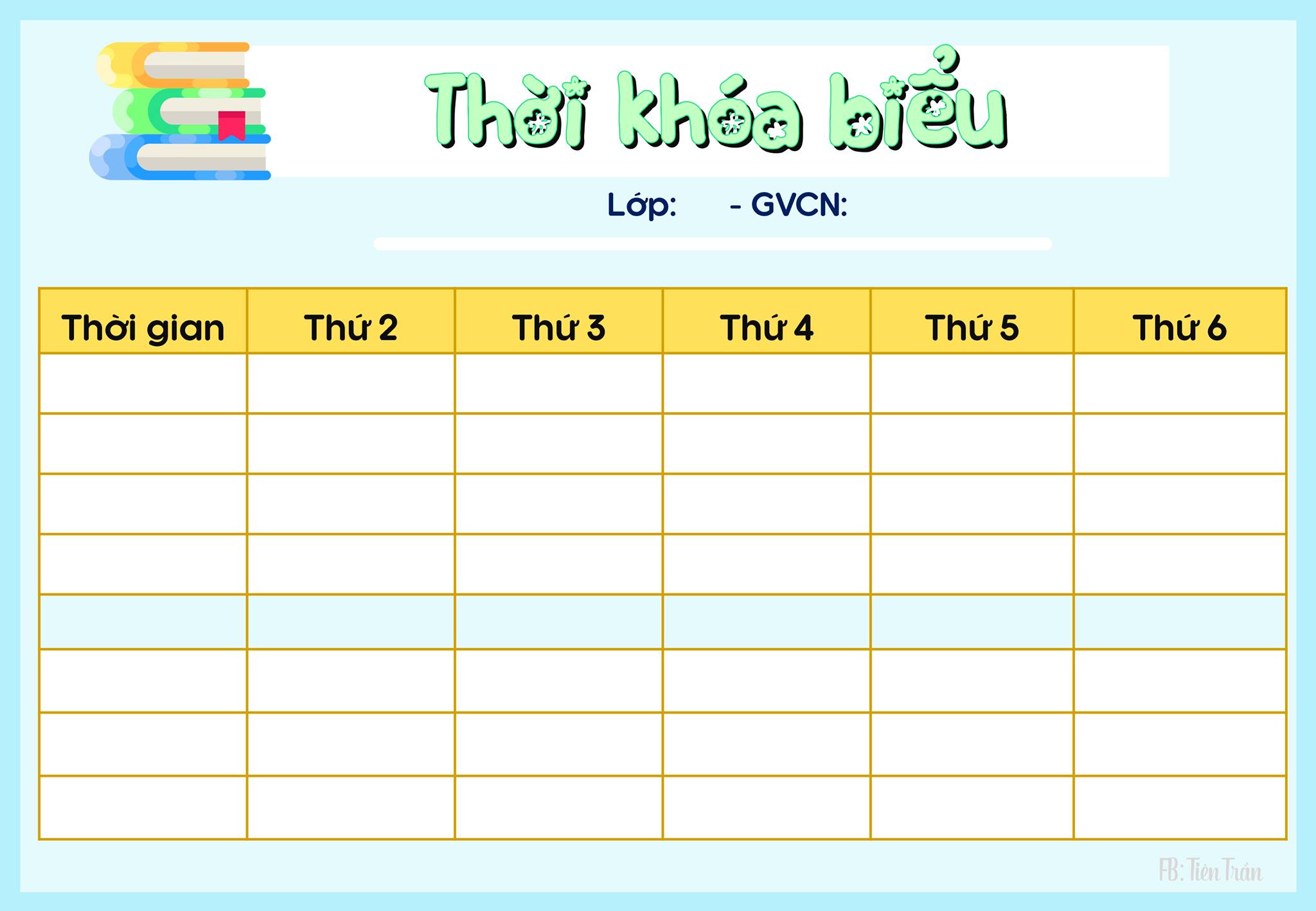

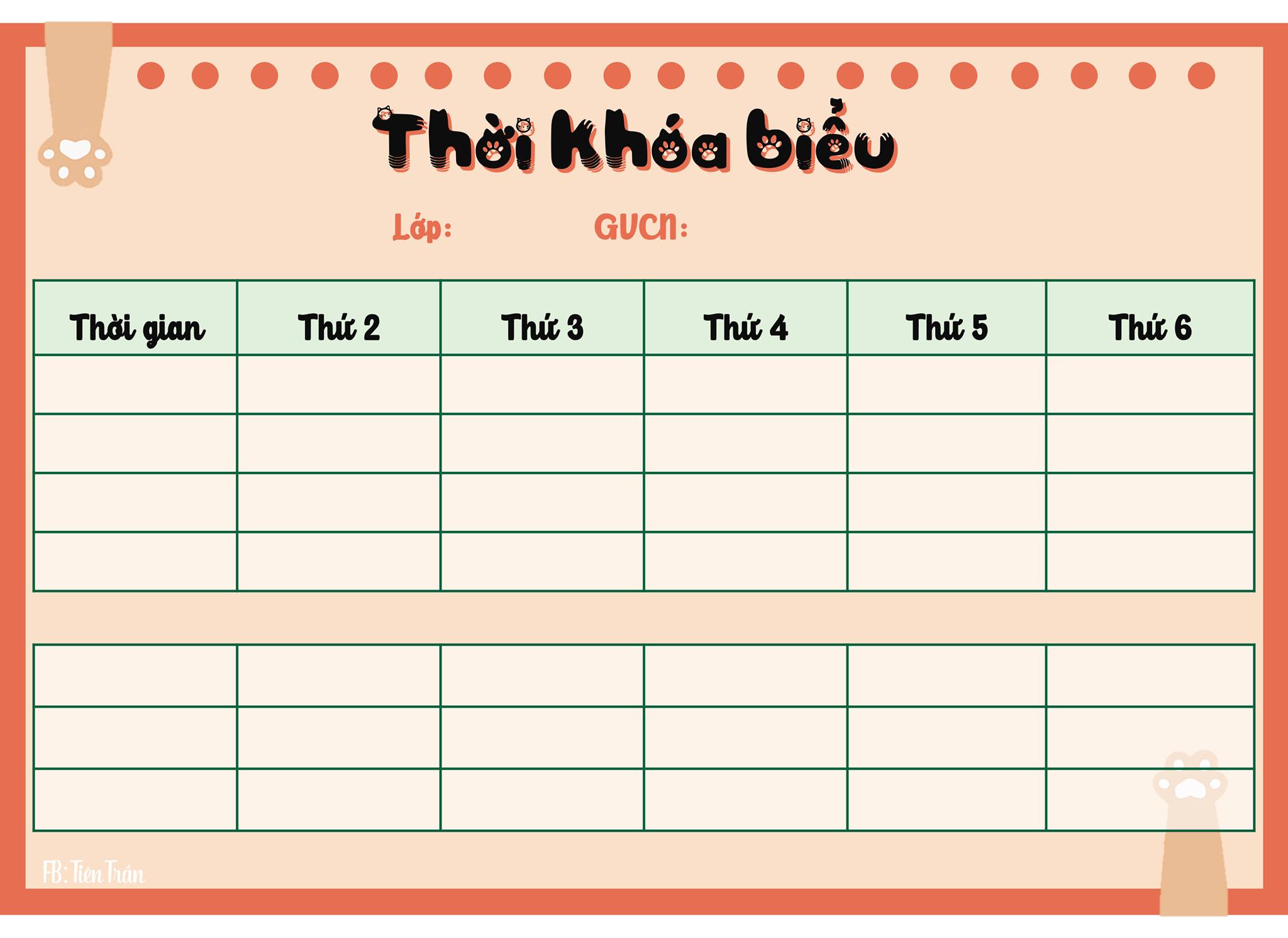
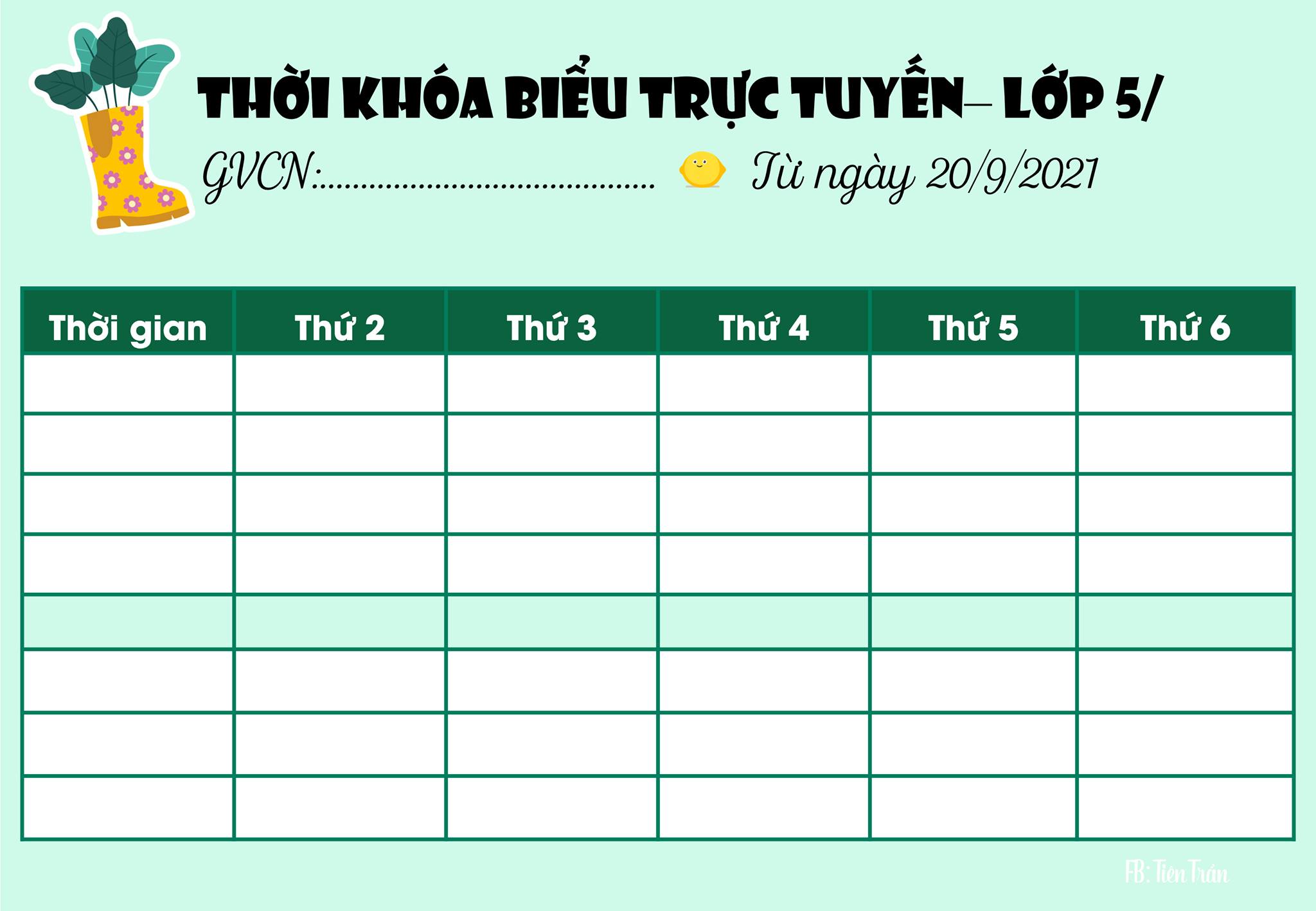
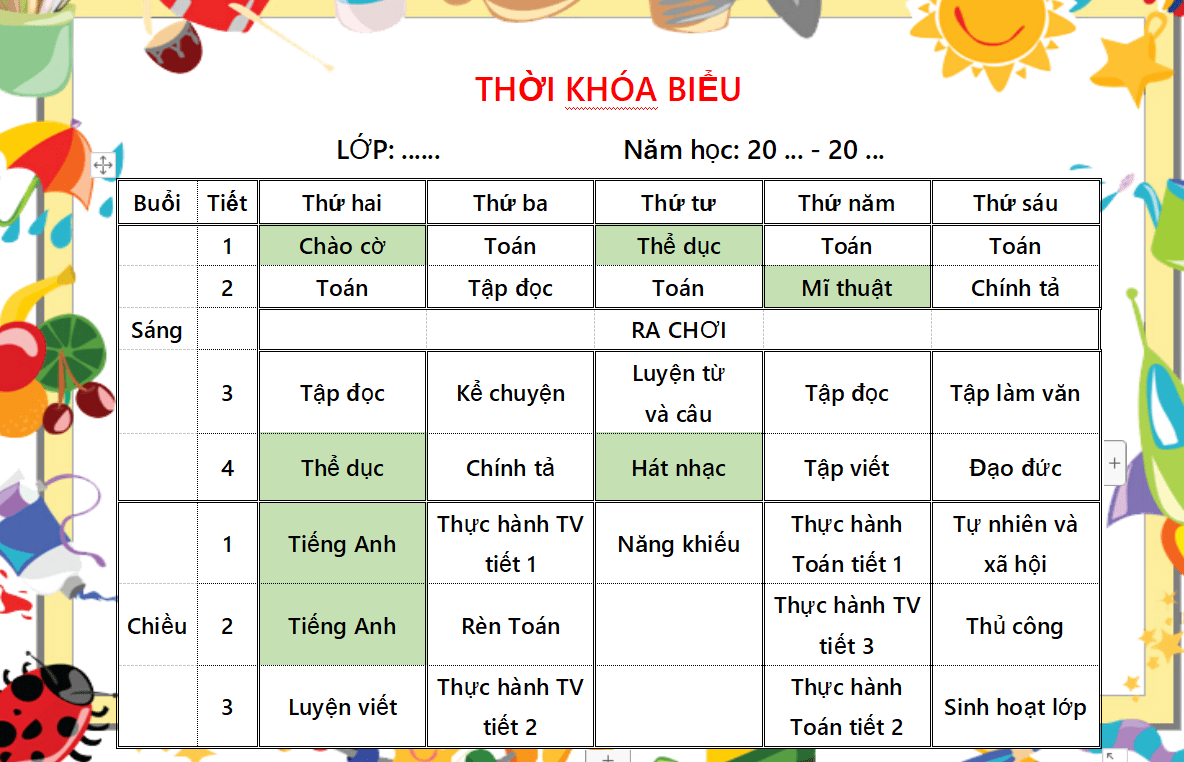
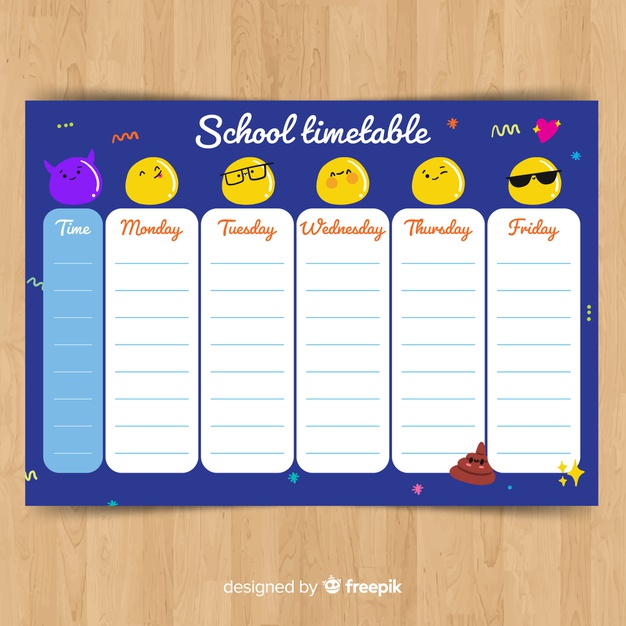
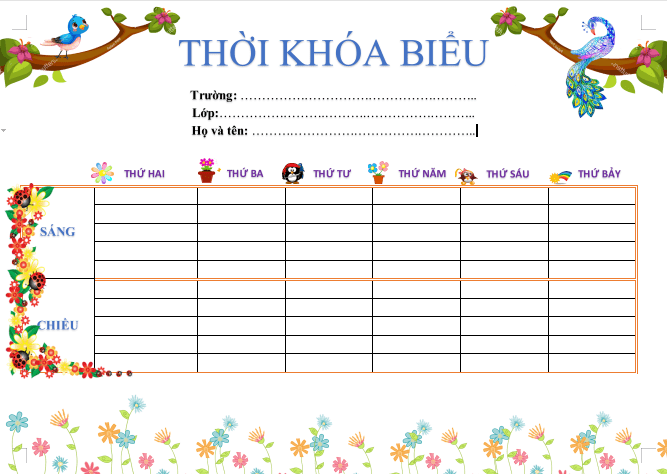
Mẫu thời khóa biểu cho học sinh tiểu học


Mẫu thời khóa biểu bằng tiếng Anh
Thời khóa biểu là một trong những công cụ hỗ trợ cho việc học tập rất quan trọng với các bạn học sinh. Việc lập ra một bảng thời khóa biểu giúp học sinh có thể chủ động sắp xếp thời gian học tập, cũng như chuẩn bị sách vở khi tới trường. Dưới đây là Mẫu thời khóa biểu bằng tiếng Anh hay còn gọi là School timetable với các mẫu rất đẹp và được trang trí bắt mắt giúp các em học sinh lập được cho mình một bảng thời khóa biểu khoa học, tiết kiệm thời gian nhất.
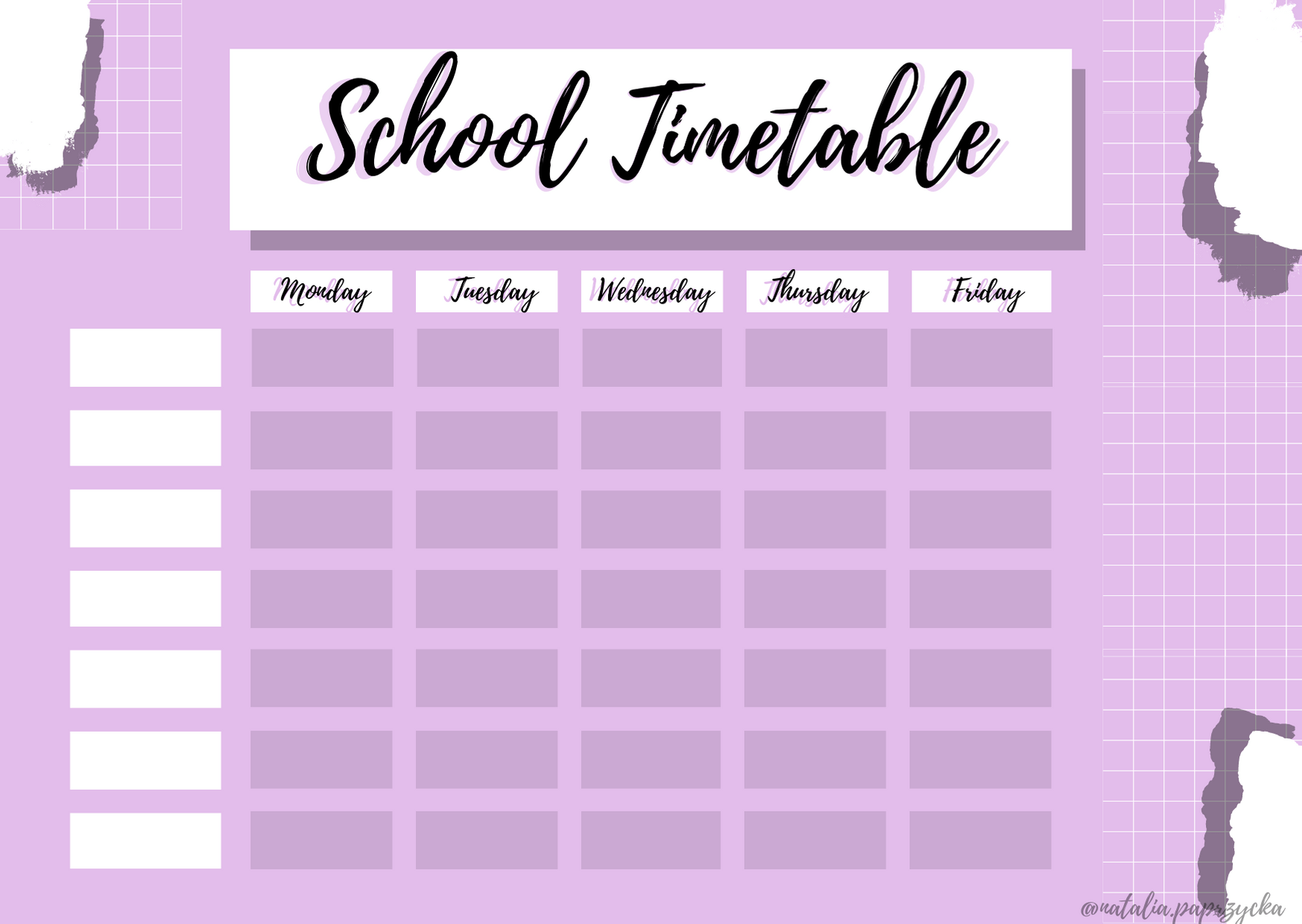
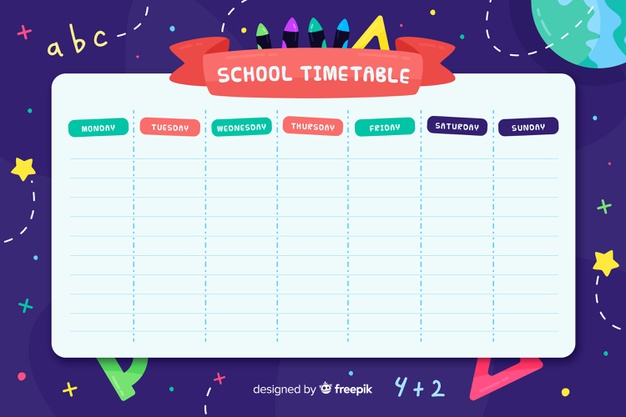
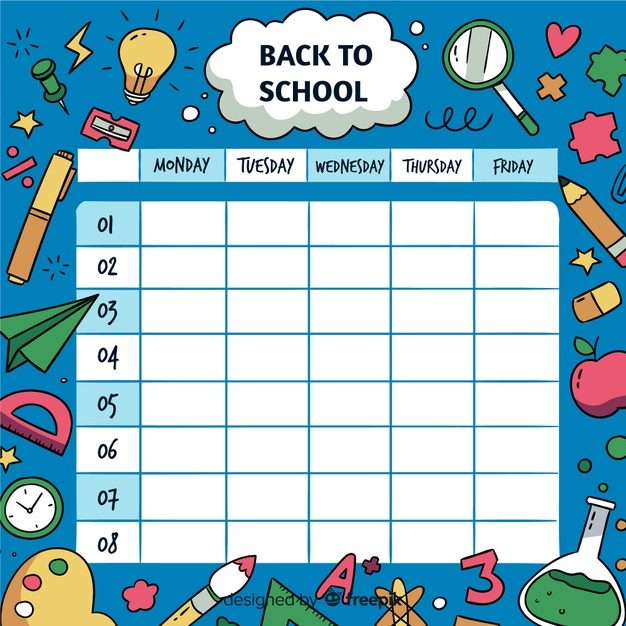
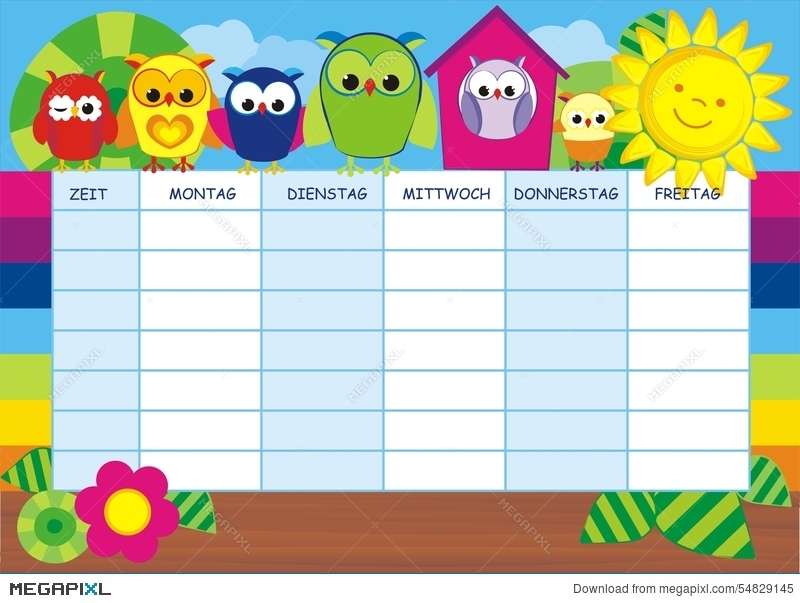
Mẫu thời khóa biểu cho học sinh trung học cơ sở
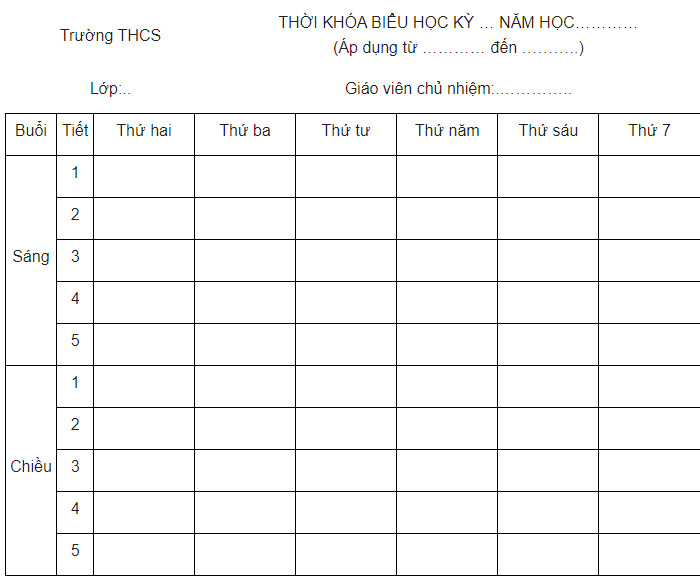
Ghi chú:
Mỗi tiết học có 45 phút và nghĩ giải lao 5 phút, ra chơi 15 phút
Mẫu thời khóa biểu cho sinh viên
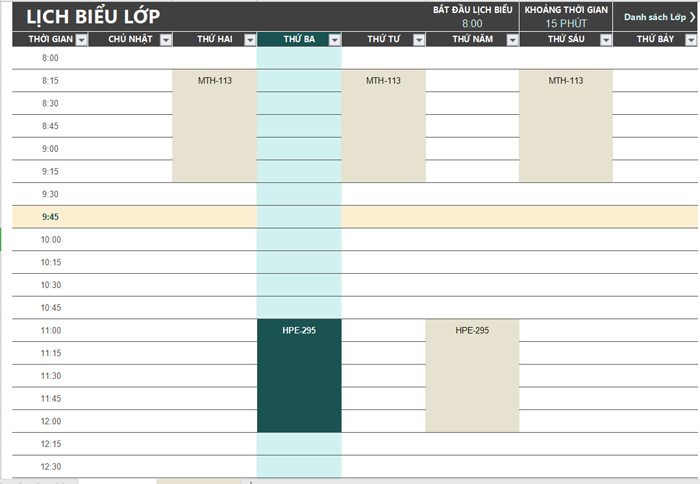
Cách tạo thời khóa biểu online
Cách tạo thời khóa biểu online bằng excel:
Bước 1: Tạo bản thứ, ngày cho thời khóa biểu
Đầu tiên bạn tạo một bản từ chủ nhật, thứ hai,…, thứ bảy. Bạn có thể gõ chủ nhật gõ thứ hai sau đó kích chuột vào ô góc dưới bên phải của thứ hai kéo và Excel tự sinh ra thứ ba đến thứ bảy.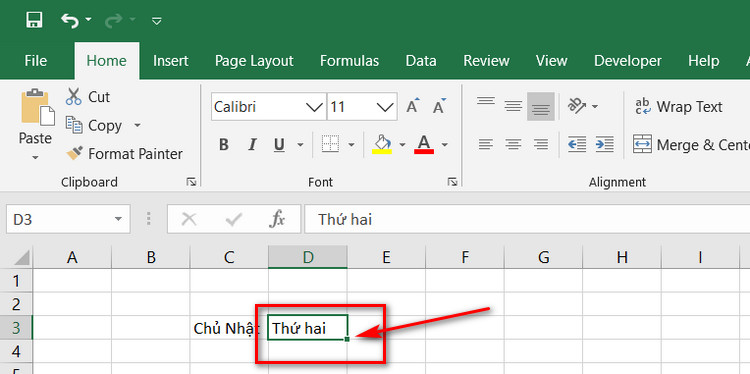
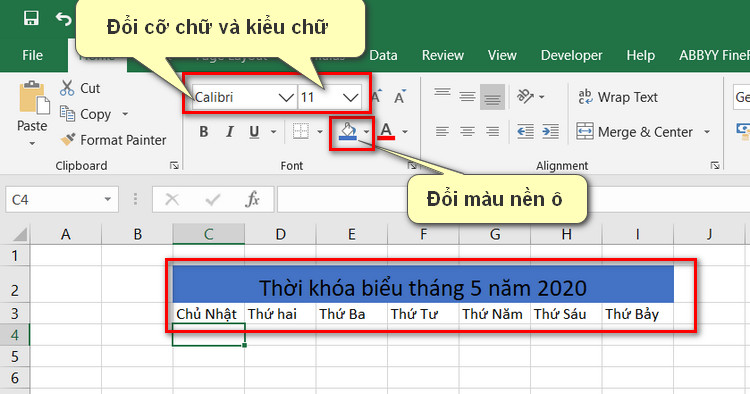
Bạn tích vào góc dưới bên phải ô bạn vừa tạo kéo từ chủ nhật đến thứ bảy → Bôi đen hàng vừa kéo ra xong (từ chủ nhật đến thứ bảy) chuột phải copy sau đó xuống hàng dưới dán → cứ dán liên tục đủ 30 ô.
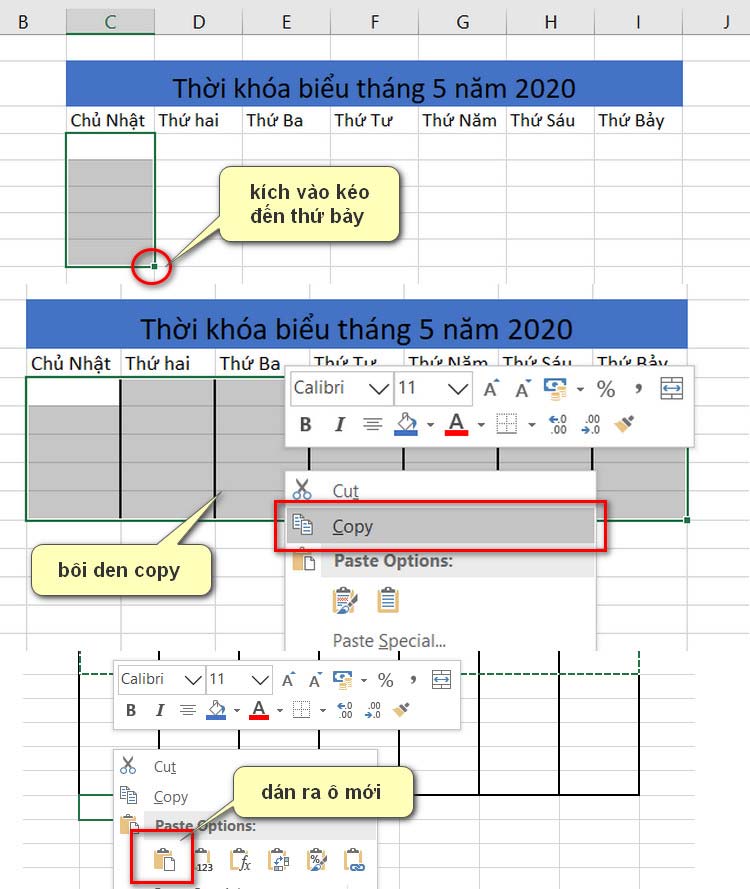
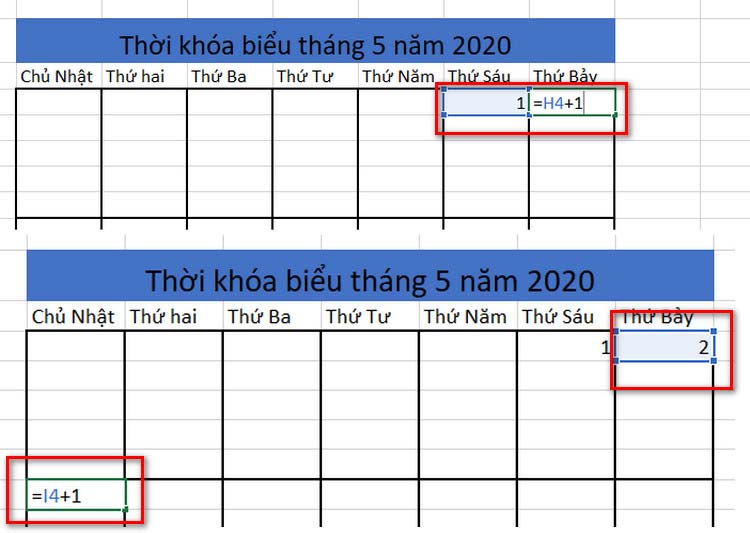
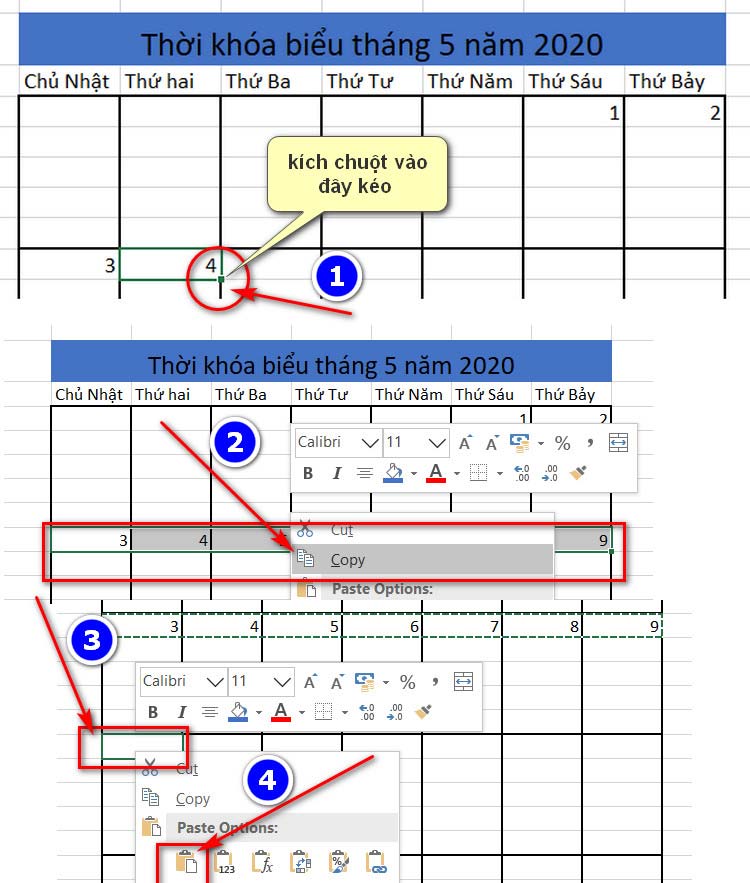
Bước 2: Thêm môn học vào bản thời khóa biểu
Bạn Tạo một cột môn học kế bên, điền tên môn học của bạn vào ô thứ ngày phù hợp (nằm ngoài phạm vi bảng mình lập ở bước 1)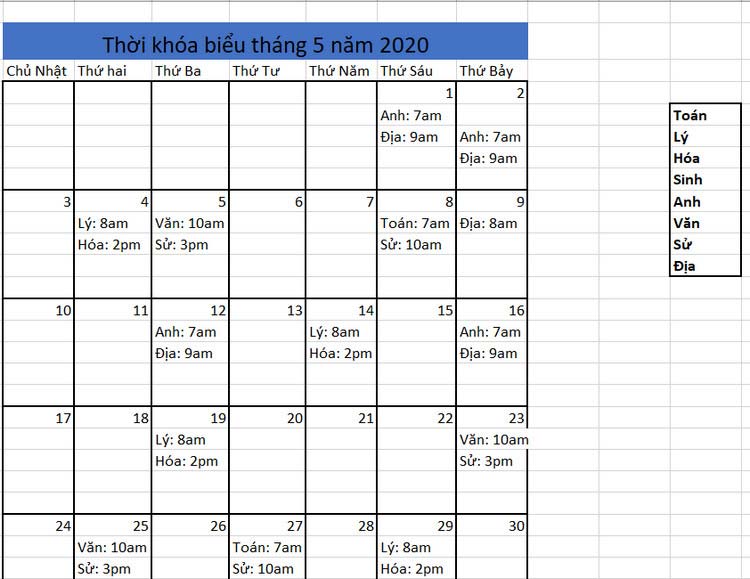
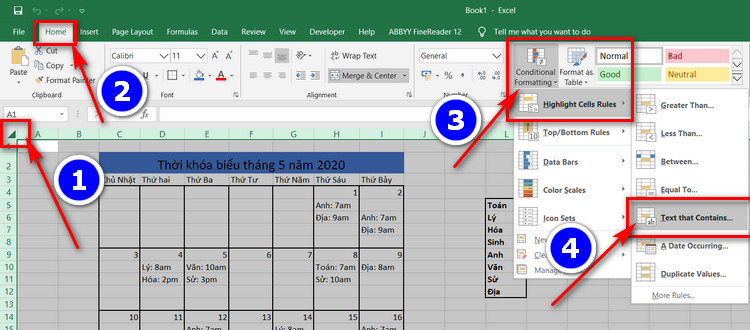
Xem thêm: Bí Quyết Sống Thọ Của Người Nhật, Fucoidan Và
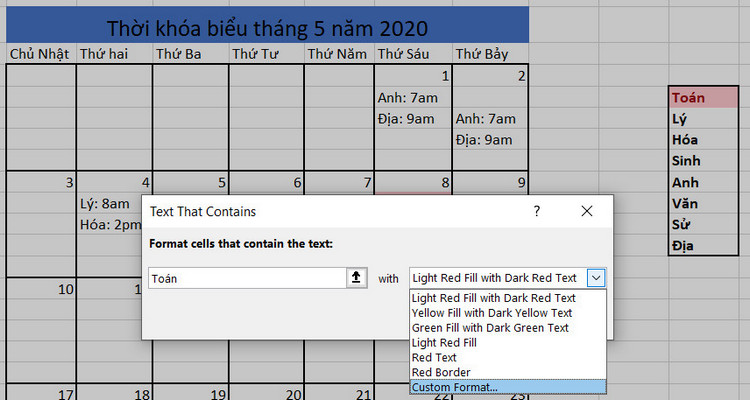
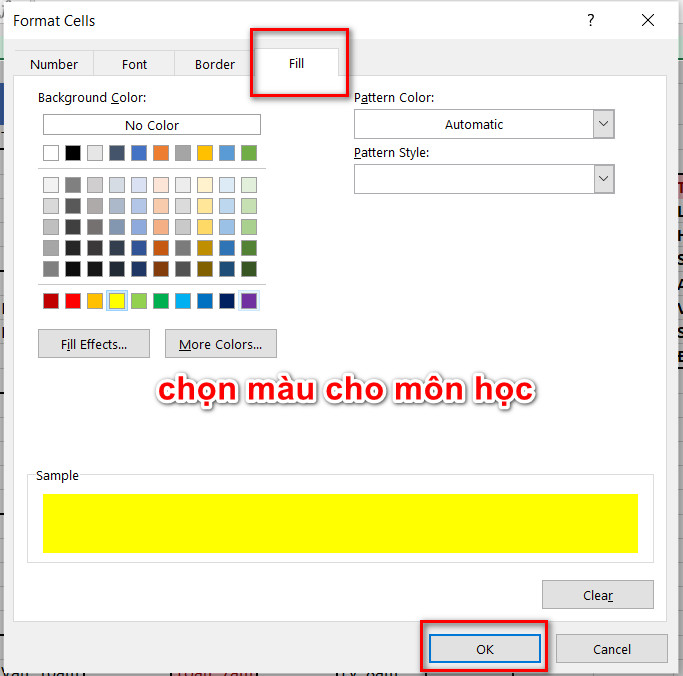
Bước 3: Đổi tháng của bản thời khóa biểu
Bạn vẫn xem ngày 1 của tháng bắt đầu là thứ mấy sau đó bạn đánh số 1 vào ô đó và tích chuột vào góc dưới của ô đầu tiên của thứ 7 kéo về ô bạn vừa gõ số 1, ngày của bản thời khóa biểu tự động nhảy theo.
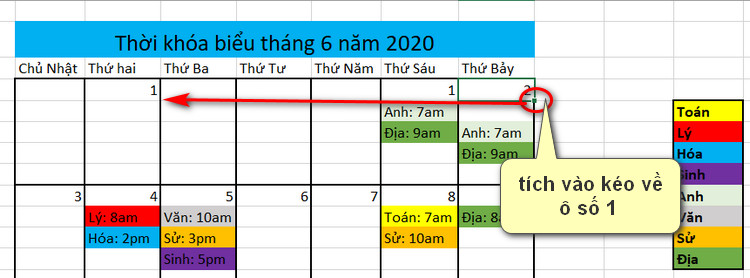
Ngoài ra các bạn còn có thể tạo thời khóa biểu online bằng google sheets. Nếu bạn dùng điện thoại thì tải app này về. Các bạn đăng nhập bằng tài khoản gmail của mình
Trên đây là tổng hợp các mẫu và link tải mẫu thời khóa biểu excel, word,… cùng cách tạo thời khóa biểu online. Hy vọng thông tin trong bài sẽ hữu ích với bạn.
Top 25+ mẫu thời khóa biểu đẹp file Word và cách làm cực dễ trong năm 2022 - Hướng dẫn làm thời khóa biểu cute bằng file Word
Thời khóa biểu được xem là một trong những công cụ bổ ích, hỗ trợ cho việc học để người dùng có thể nắm lịch học một cách thuận tiện nhất. Nếu bạn đang muốn tìm kiếm cho mình một mẫu thời khóa biểu đẹp thì hãy tham khảo bài viết dưới đây của ema.edu.vn. Chúng tôi sẽ mang đến bạn những mẫu thời khóa biểu file Word, mẫu thời khóa biểu Excel cho bạn thoải mái lựa chọn. Nếu bạn muốn biết thêm thông tin về:
Cách tạo thời khóa biểu đẹp trên Word đơn giản? Tổng hợp những mẫu thời khóa biểu đẹp trong năm 2022?

Top 25+ mẫu thời khóa biểu đẹp trên word
I. Cách tạo thời khóa biểu đẹp trên Word cực dễ
Bước 1: Tải hình nền từ google về máy tính để bắt đầu làm thời khóa biểu
Để tạo được một mẫu thời khóa biểu đẹp bằng file word thì điều quan trọng đầu tiền chính là lựa chọn hình nền. Và để có được những mẫu hình nền đẹp, bắt mắt thì bạn cần vào google.

Sau khi đã tìm kiếm xong, bạn tải hình ảnh trên trang google về máy. Tuy nhiên bạn cần chú ý, lựa chọn những hình nền có chất lượng cao để khi sử dụng làm nền thời khóa biểu sẽ sắc nét hơn và trông đẹp hơn nhé.
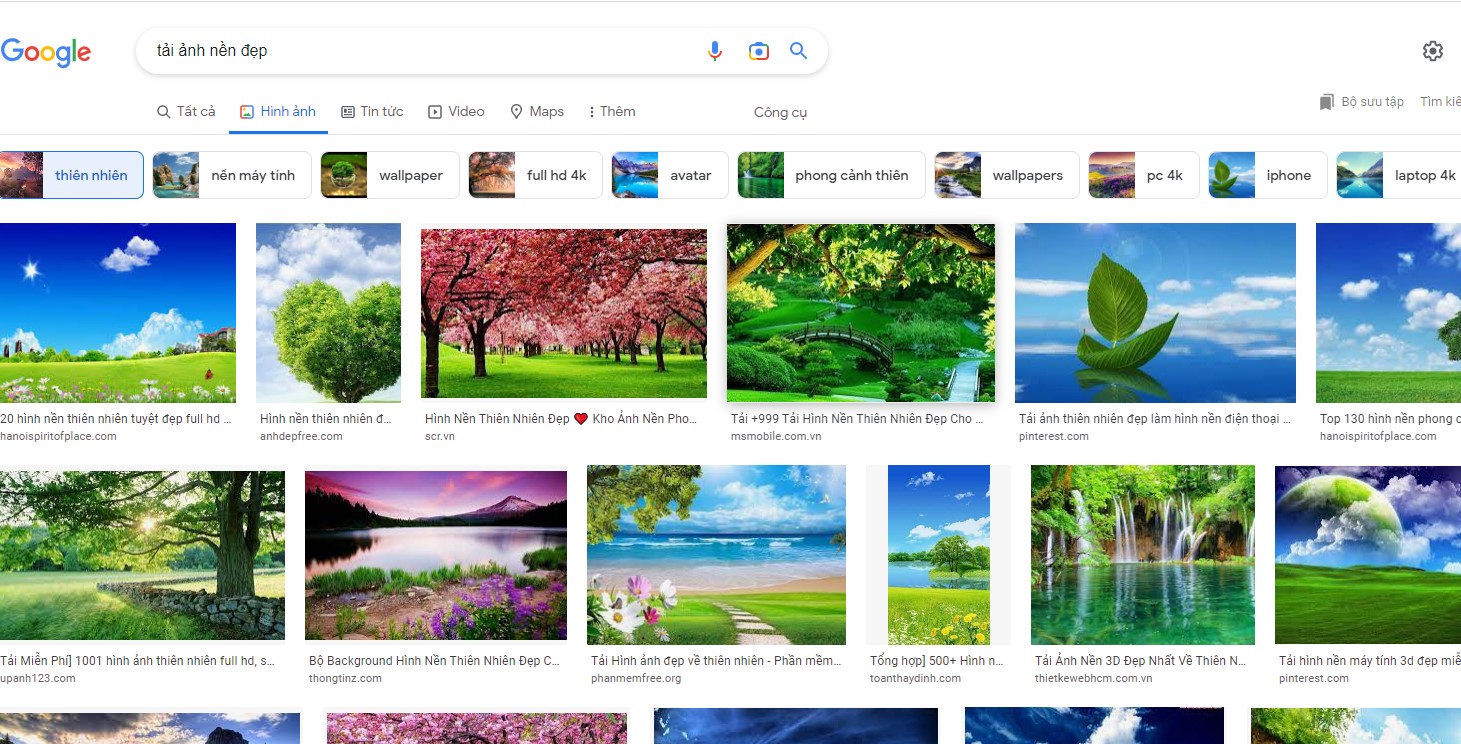
Lên Google để tải hình nền mình thích về máy để bắt đầu làm thời khóa biểu
Bước 2: Dán hình nền vào file word
Khi bạn đã lựa chọn được mẫu hình nền phù hợp theo sở thích của bản thân thì bắt đầu cho hình ảnh vào word của bạn là được.

Dán hình nền vào word
Sau khi cho hình ảnh vào wors, bạn tiến hành tùy chỉnh để ảnh nền cân xứng với trang word của mình.
Bước 3: Chỉnh ảnh nền
Để thực hiện công việc này rất đơn giản, bạn chỉ cần vào mục Format. Sau đó bạn nhấn chọn Wrap Text. Trong mục này có rất nhiều tùy chọn khác nhau để bạn tùy chỉnh ảnh nền. Tuy nhiên bạn chỉ cần nhấn chọn mục cho phép ảnh nền nằm dưới chữ là được. Và mục bạn cần chọn là “Behind Text”
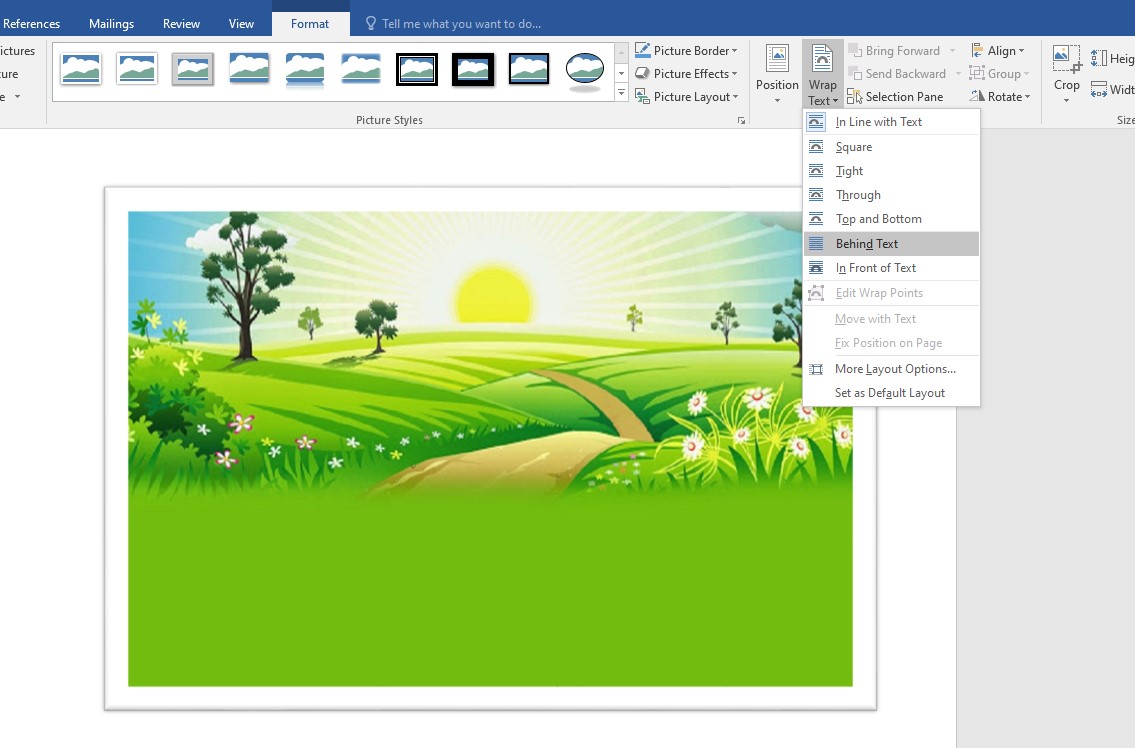
Bắt đầu điều chỉnh ảnh nền
Bước 4: Chèn tiêu đề
Chèn tiêu đề " thời khóa biểu" vào trên hình nên tại word tại mục chữ A. Chỉnh tiêu đề theo ý muốn của mình bằng cách kéo rê chuột với tiêu đề vừa tạo.

Chèn tiêu đề
Bước 5: Kẻ bảng biểu và chỉnh sửa
Bạn vào Insert rồi nhấn chọn Table. Ở mục Table bạn có thể chọn mẫu thời khóa biểu bao nhiêu dòng, cột tùy ý.
Khi chọn xong bảng với số cột, số dòng tùy ý thì bạn tiến hành kéo bảng vào giữa hình nền. Bạn chỉ cần nhấp chuột vào ô vuông trên bảng rồi kéo rê là được ngay. Nếu màu bảng không nổi bật hãy chọn tất cả bảng rồi nhấn chuột phải. Bạn tìm đến mục Table Properties.
Lúc này một cửa sổ mới sẽ hiện ra để bạn chọn. Bạn nhấn chọn Borders and Shading…Ở bảng biểu tiếp theo bạn chọn mục Color rồi chọn màu tương phải với hình nền. Bạn nhấn OK.
Như vậy là đã xong quá trình tạo mẫu thời khóa biểu đẹp trên file word.
II. Tổng hợp mẫu thời khóa biểu đẹp file Word
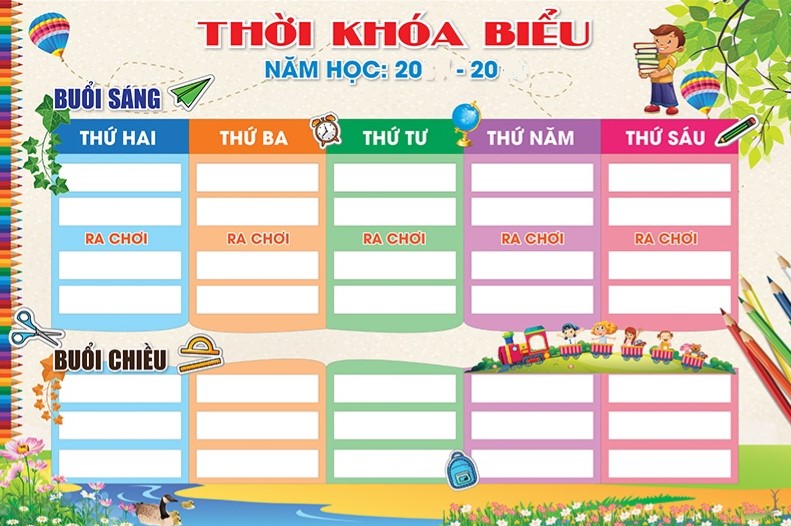
Mẫu thời khóa biểu cute dễ thương
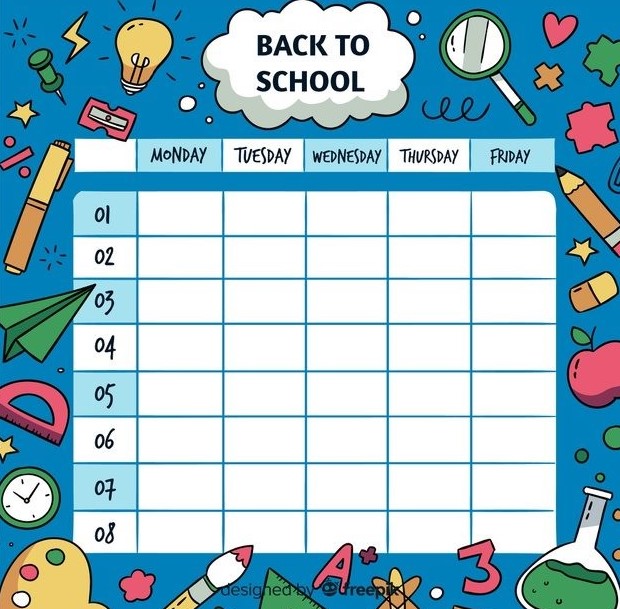
Mẫu thời khóa biểu cute dễ thương
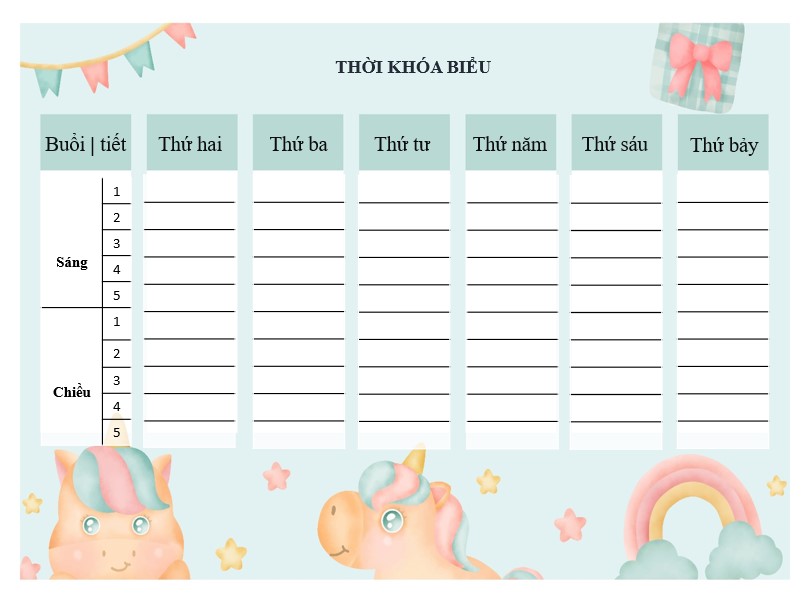
Mẫu thời khóa biểu cute dễ thương
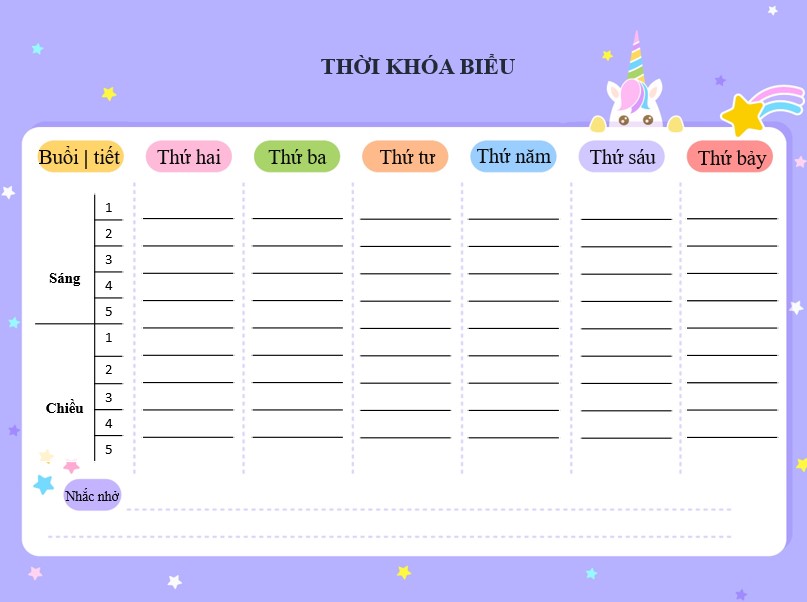
Những mẫu thời khóa biểu cute cho bé
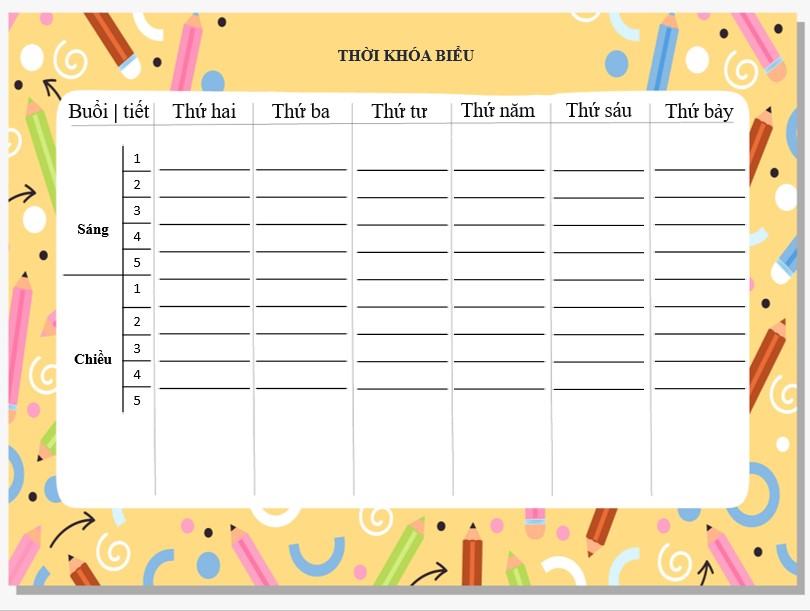
Những mẫu thời khóa biểu cute cho bé
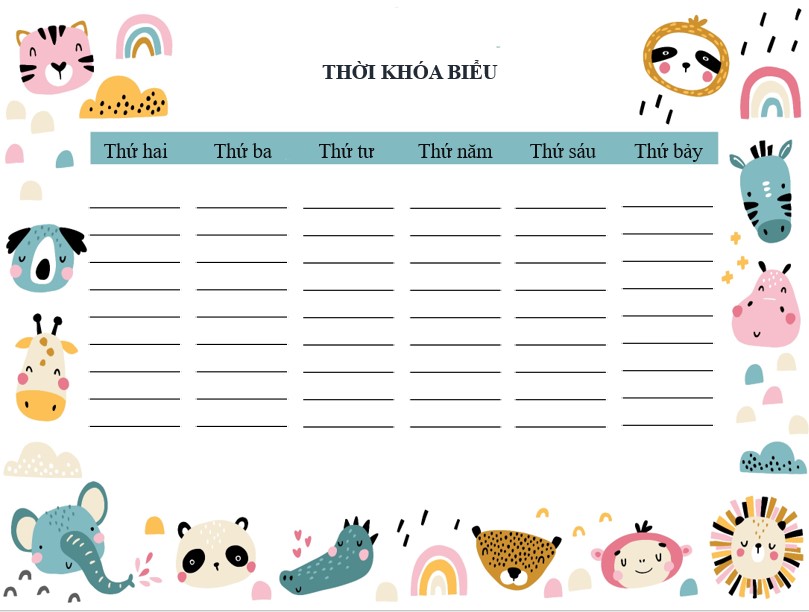
Thời khóa biểu đáng yêu cho bé
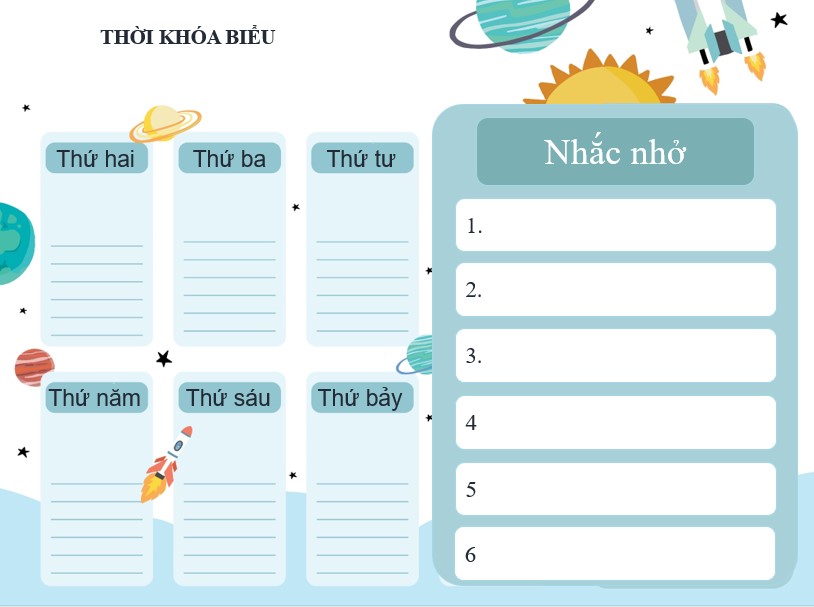
Thời khóa biểu đáng yêu cho bé
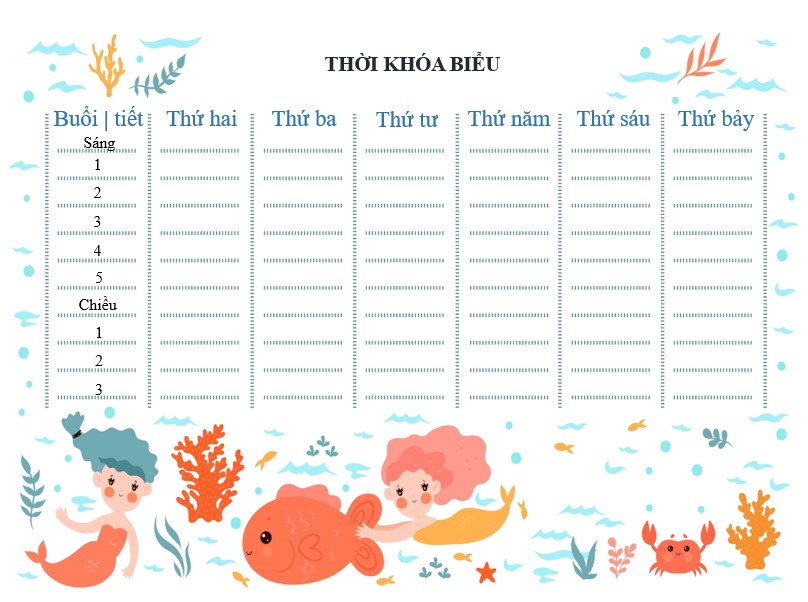
Thời khóa biểu đáng yêu cho bé
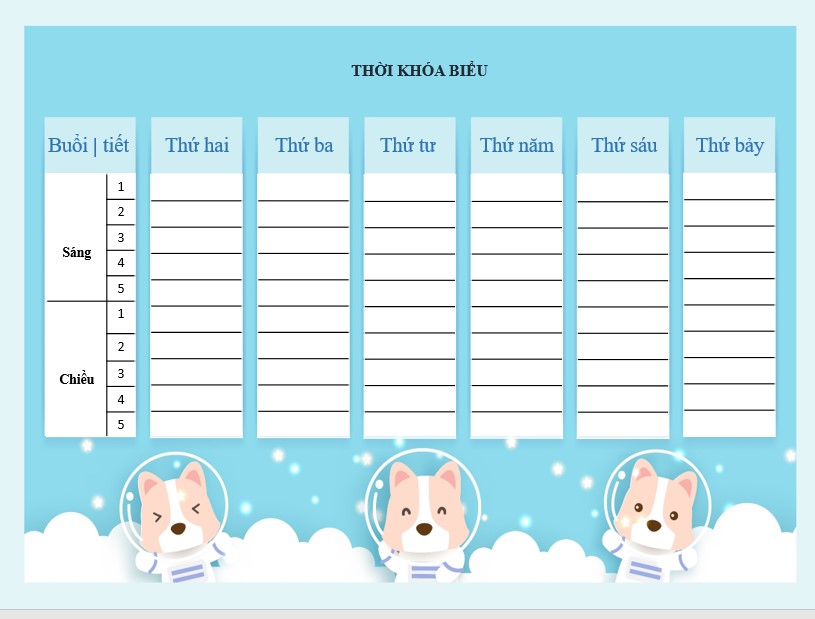
Thời khóa biểu dễ thương cho học sinh
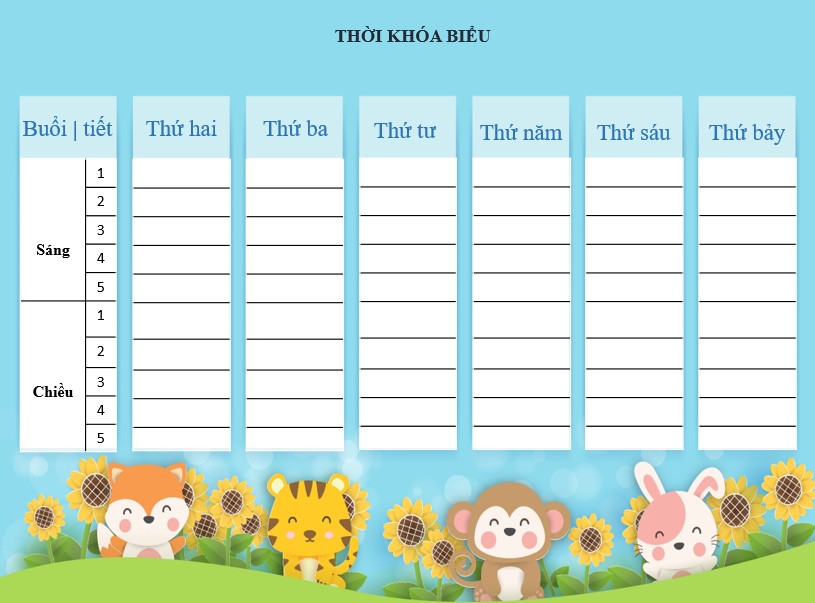
Thời khóa biểu dễ thương cho học sinh

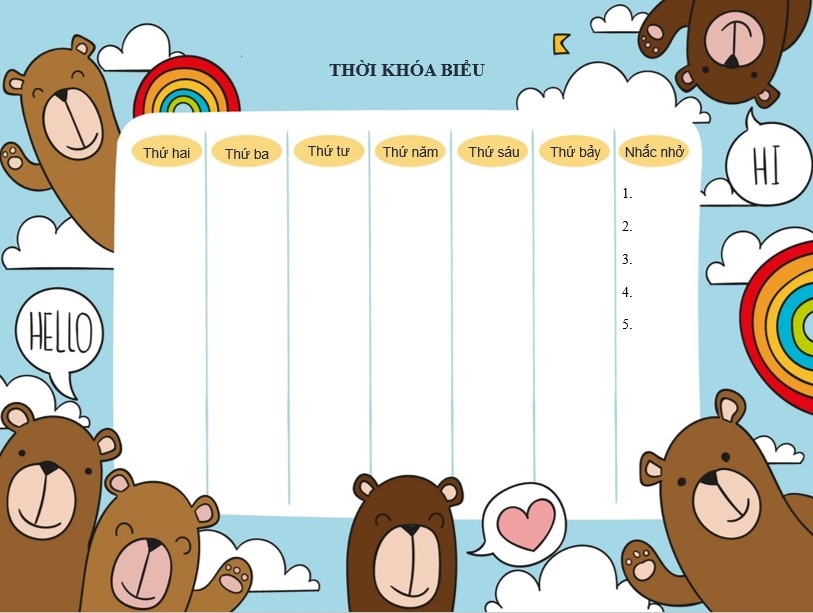
Thời khóa biểu dễ thương cho học sinh
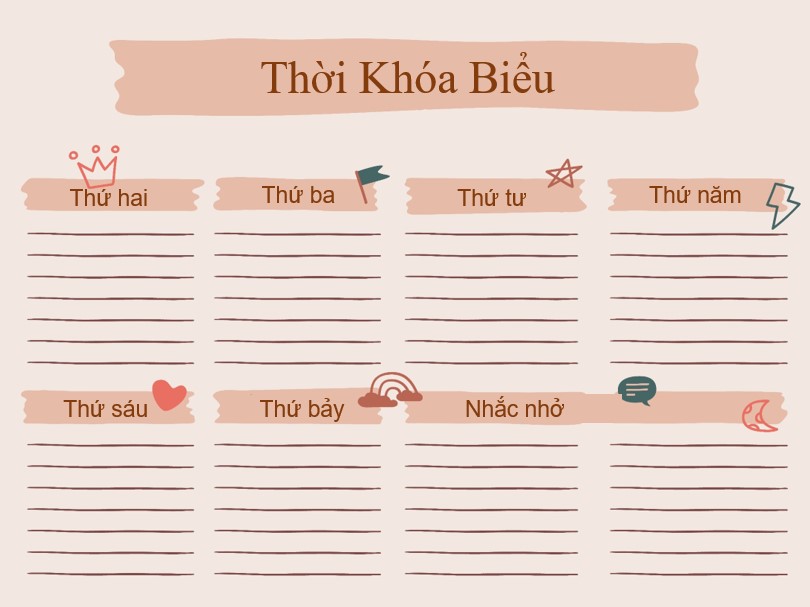
Những mẫu thời khóa biểu đẹp trong năm 2022
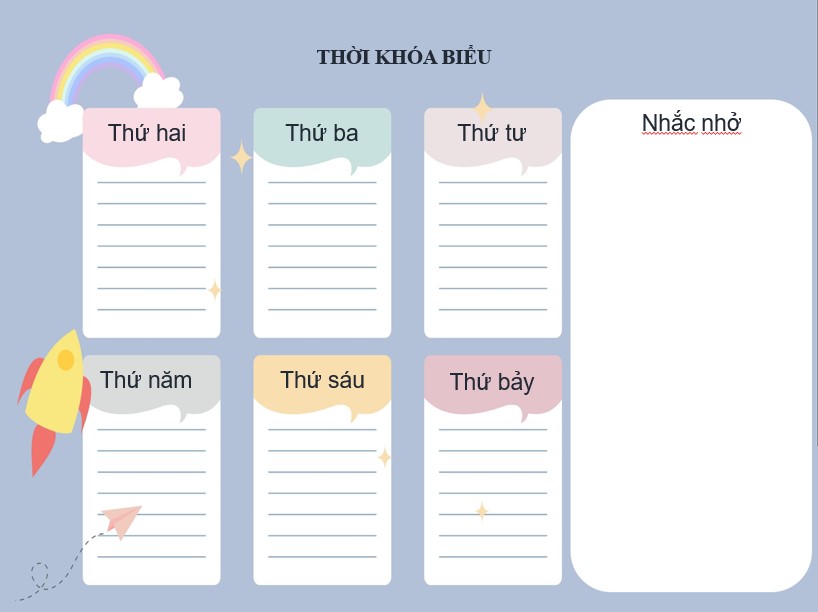
Những mẫu thời khóa biểu đẹp trong năm 2022
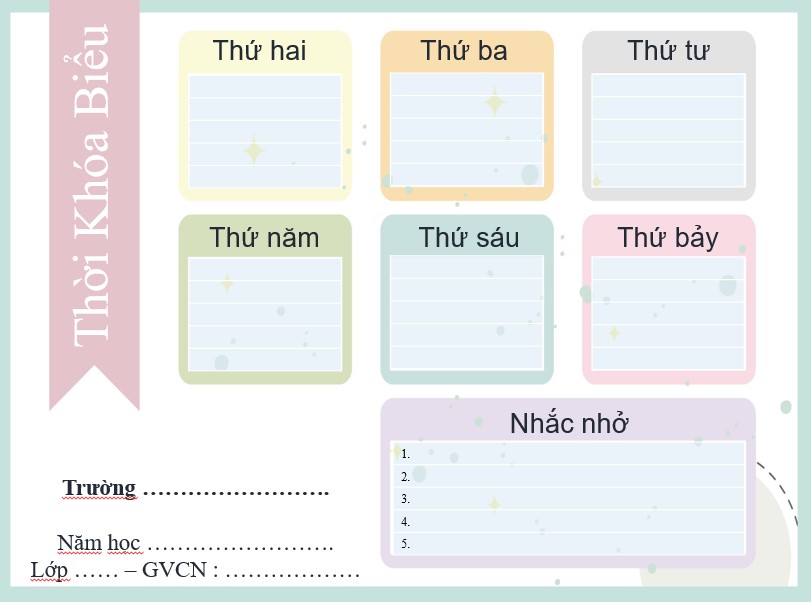
Những mẫu thời khóa biểu đẹp trong năm 2022
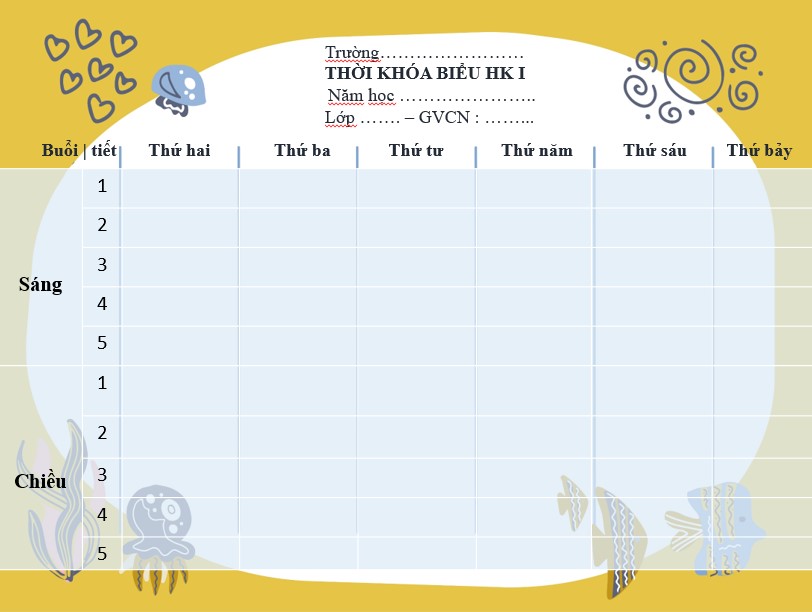
Mẫu thời khóa biểu đẹp trong năm 2022
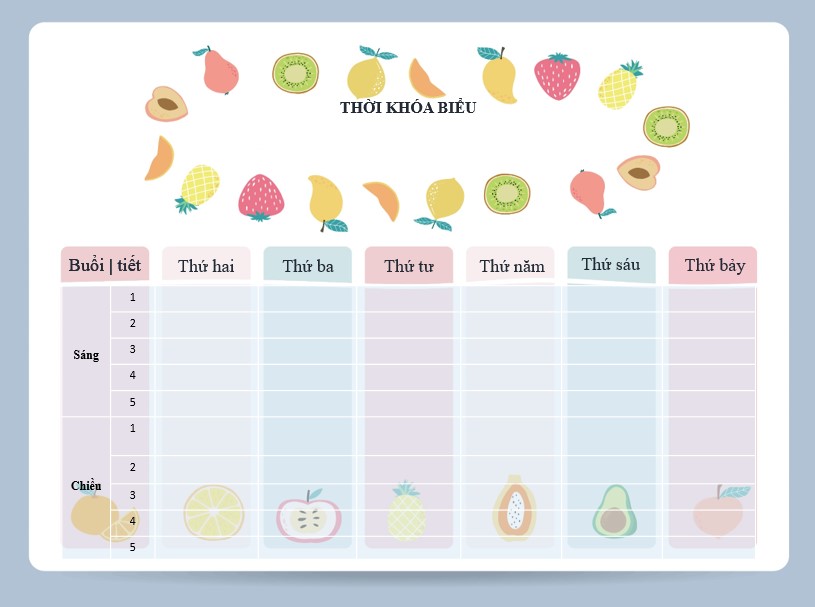
Mẫu thời khóa biểu đẹp trong năm 2022
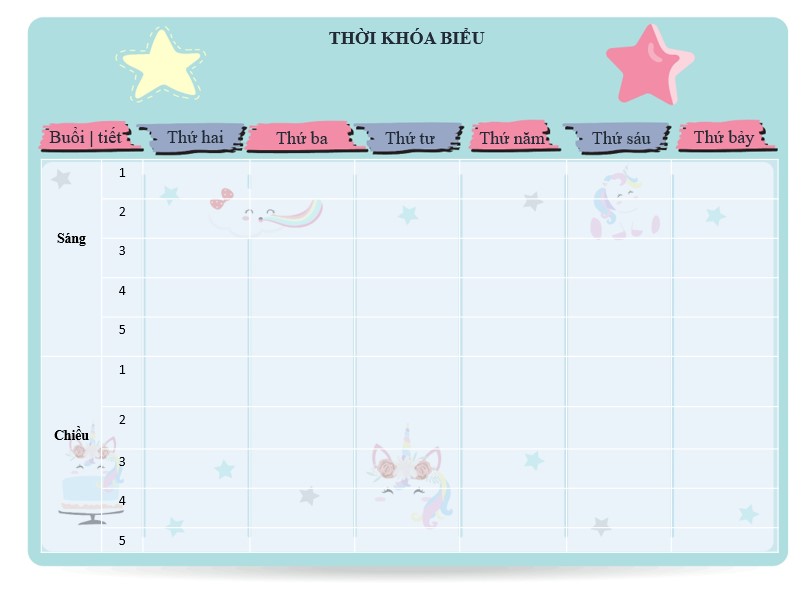
Mẫu thời khóa biểu đẹp trong năm 2022
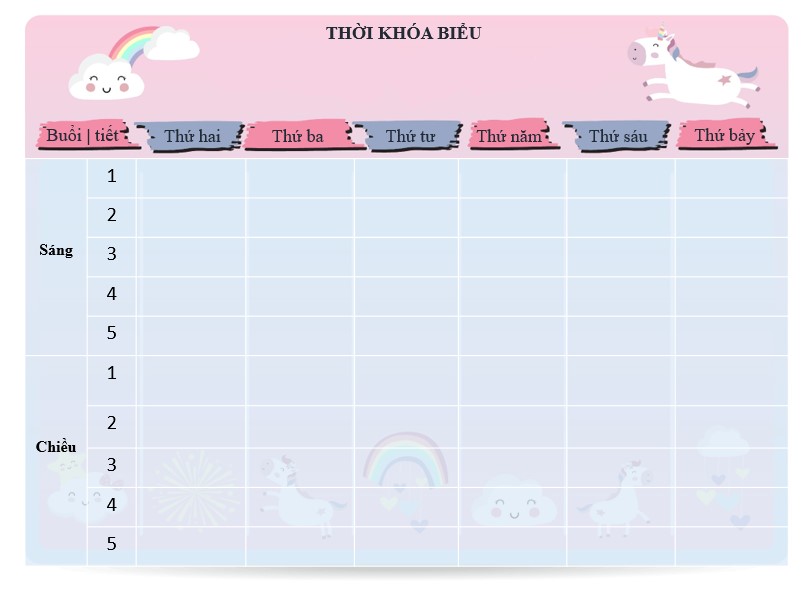
Làm thời khóa biểu đẹp
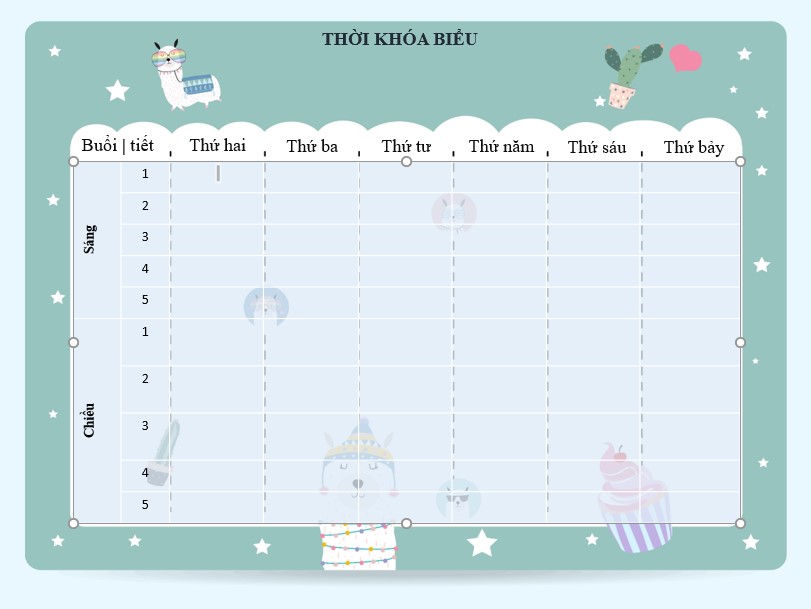
Thời khóa biểu đẹp
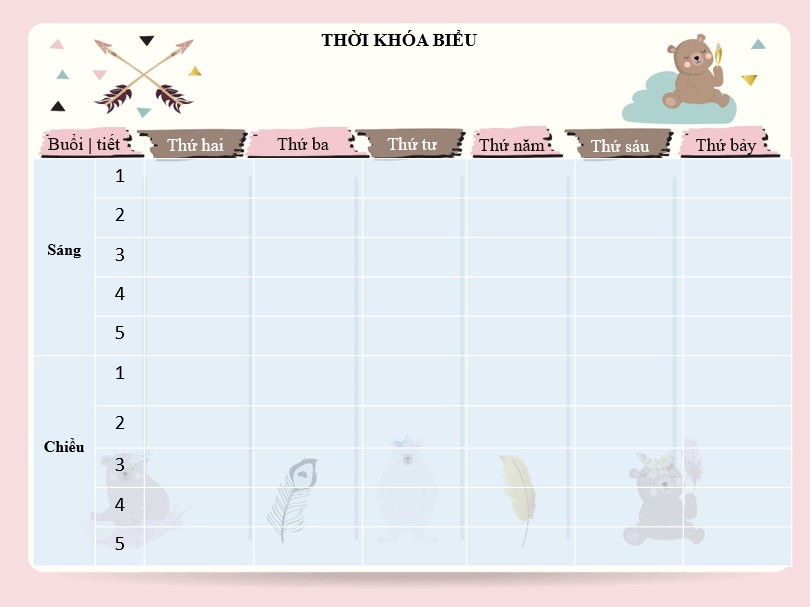
Thời khóa biểu đẹp
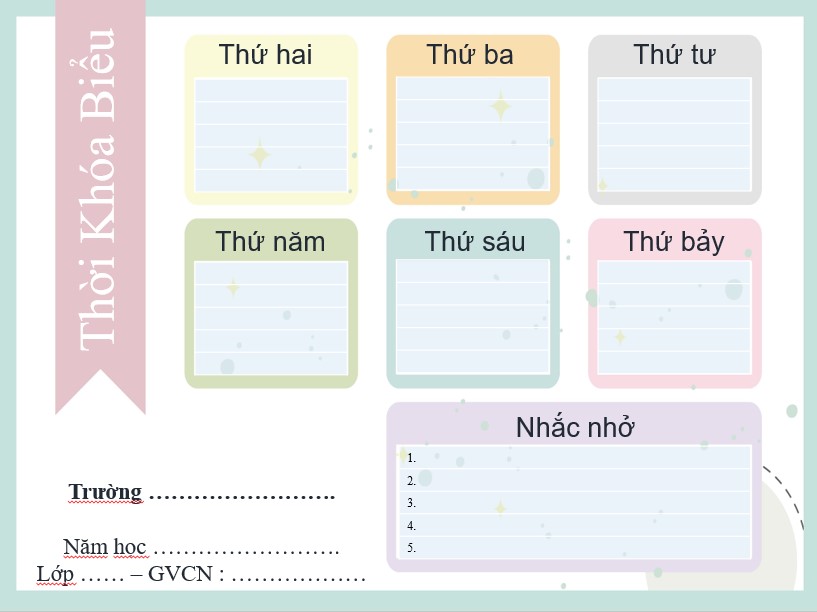
Mẫu thời khóa biểu đẹp trong năm 2022
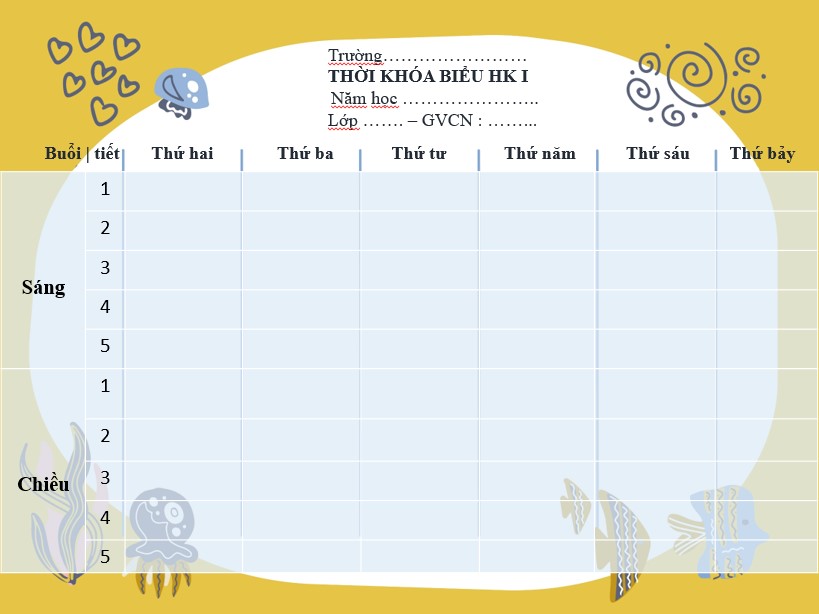
Mẫu thời khóa biểu đẹp trong năm 2022
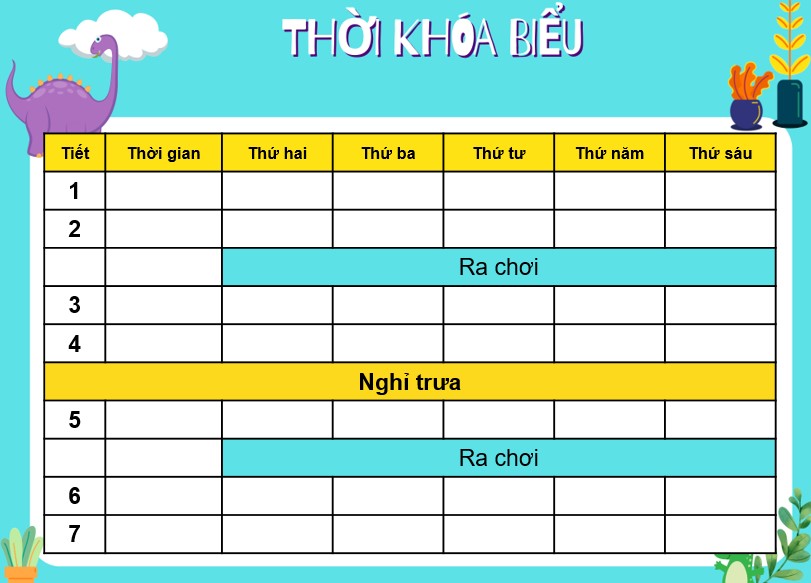
Mẫu thời khóa biểu đẹp trong năm 2022
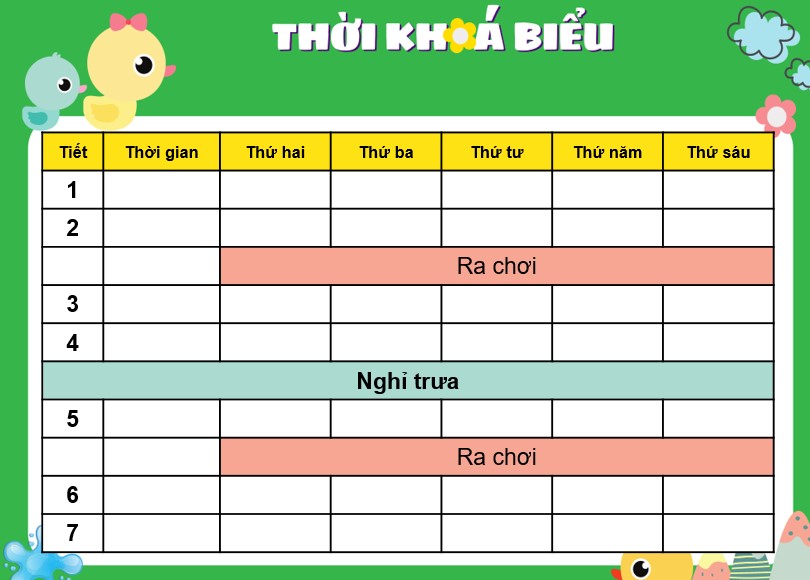
Mẫu thời khóa biểu cute đơn giản
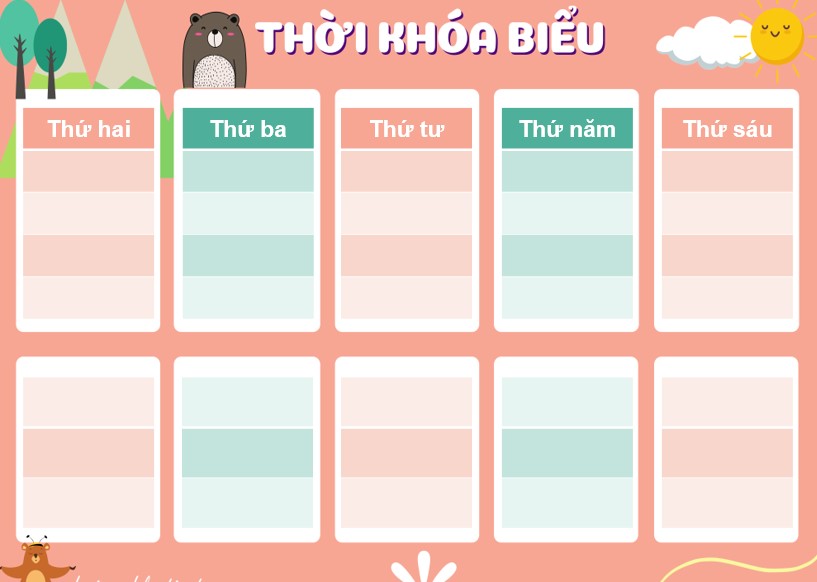
Mẫu thời khóa biểu cute đơn giản
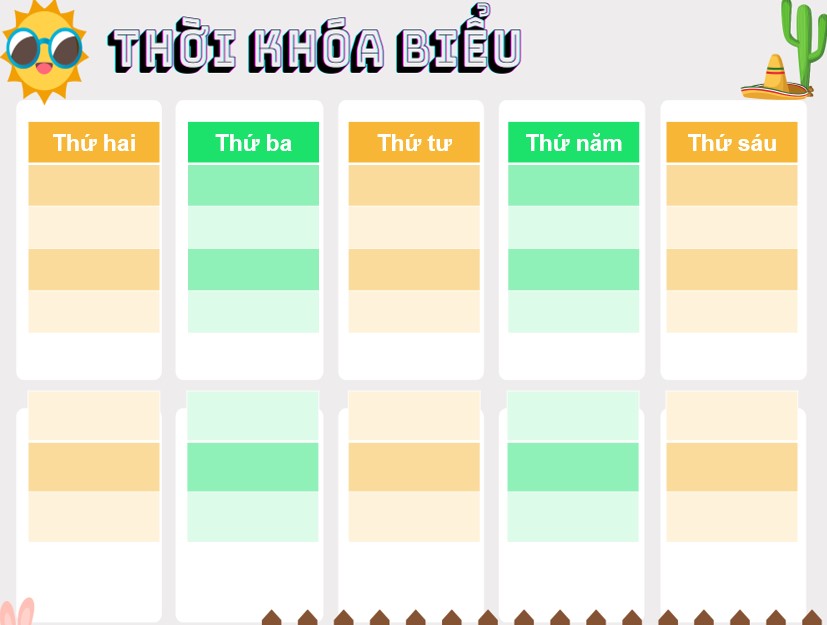
Mẫu thời khóa biểu cute đơn giản
III. Tổng kết
Như vậy trong bài viết này, ema.edu.vn đã giới thiệu đến bạn một số mẫu thời khóa biểu đẹp trong năm 2022. Hy vọng qua bài viết này, bạn có thể tạo cho mình một mẫu thời khóa biểu đẹp, chúc bạn thành công.








